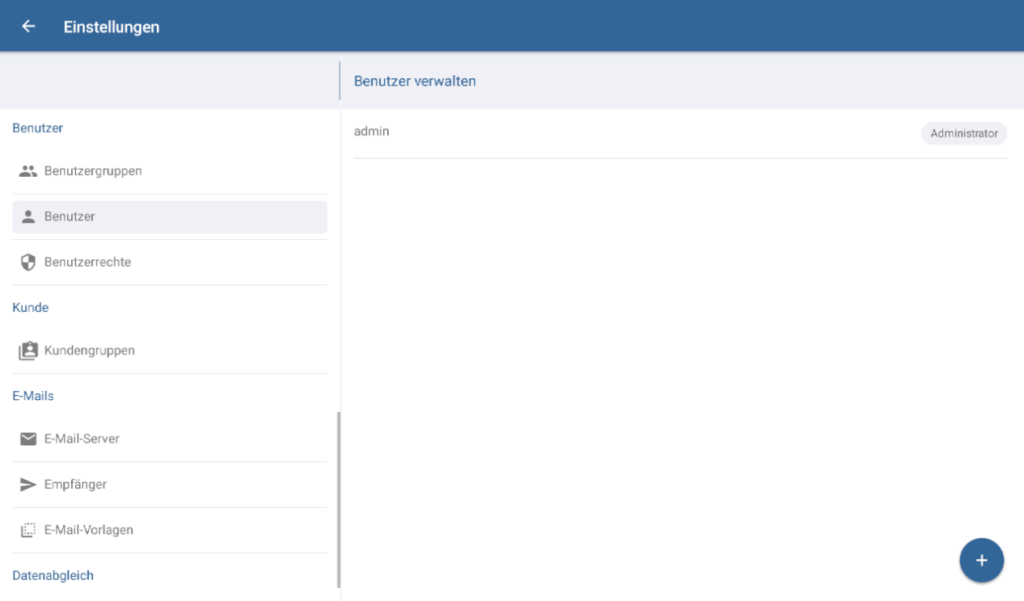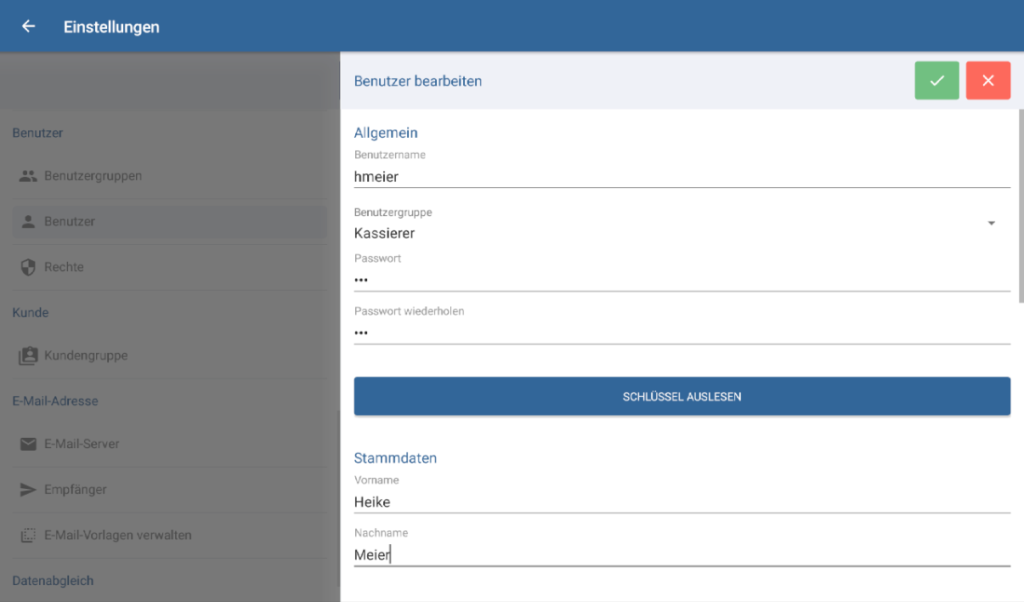Benutzer anlegen
Stand: JTL-POS Version 1.0.2.5
Ihre Aufgabe/Ausgangslage
Sie haben mehrere Angestellte, die mit JTL-POS arbeiten. Um eine einwandfreie Dokumentation der Kassenvorgänge zu gewährleisten und jedem Benutzer die Benutzerrechte zuweisen zu können, die er benötigt, legen Sie für jeden Mitarbeiter einen eigenen Benutzer an.
Benutzer anlegen
- Öffnen Sie über das Menü Einstellungen > Benutzer das Dialogfenster Benutzer verwalten.
- Tippen Sie auf das Plus-Symbol. Es öffnet sich das Dialogfenster Benutzer anlegen/bearbeiten.
- Geben Sie im Feld Name den Namen des Benutzers ein.
Hinweis: Der Benutzername ist der Name, mit dem sich der Mitarbeiter in JTL-POS anmeldet. Der Benutzername wird in den internen Protokollen von JTL-POS gespeichert.
- Weisen Sie dem Benutzer im Feld Benutzergruppe eine der von Ihnen angelegten Benutzergruppen zu, z. B. Kassierer.
- Optional: Lassen Sie den Benutzer im Feld Passwort ein eigenes Passwort hinterlegen und im Feld Passwort wiederholen erneut eingeben.
Alternative: Wenn sich Ihre Benutzer über ein Kellnerschloss, eine Schlüsselkarte, einen Schlüsselchip oder Ähnliches an der Kasse anmelden können, richten Sie die Schlüssel-ID ein. Tippen Sie auf die Schaltfläche Schlüssel auslesen und folgen Sie den Anweisungen im Dialogfenster Schlüssel-ID. Ist das Gerät erfolgreich eingerichtet, können Sie erst die Karte/den Chip zur Anmeldung nutzen. Sie benötigen für jede Kasse ein eigenes Gerät.
- Optional: Geben Sie die Kontaktdaten des Mitarbeiters ein.
- Wenn Sie alle benötigten Daten eingegeben haben, klicken Sie abschließend auf Speichern.
Verwandte Themen